آنالیز حساسیت در اکسل | آموزش جامع و کاربردی
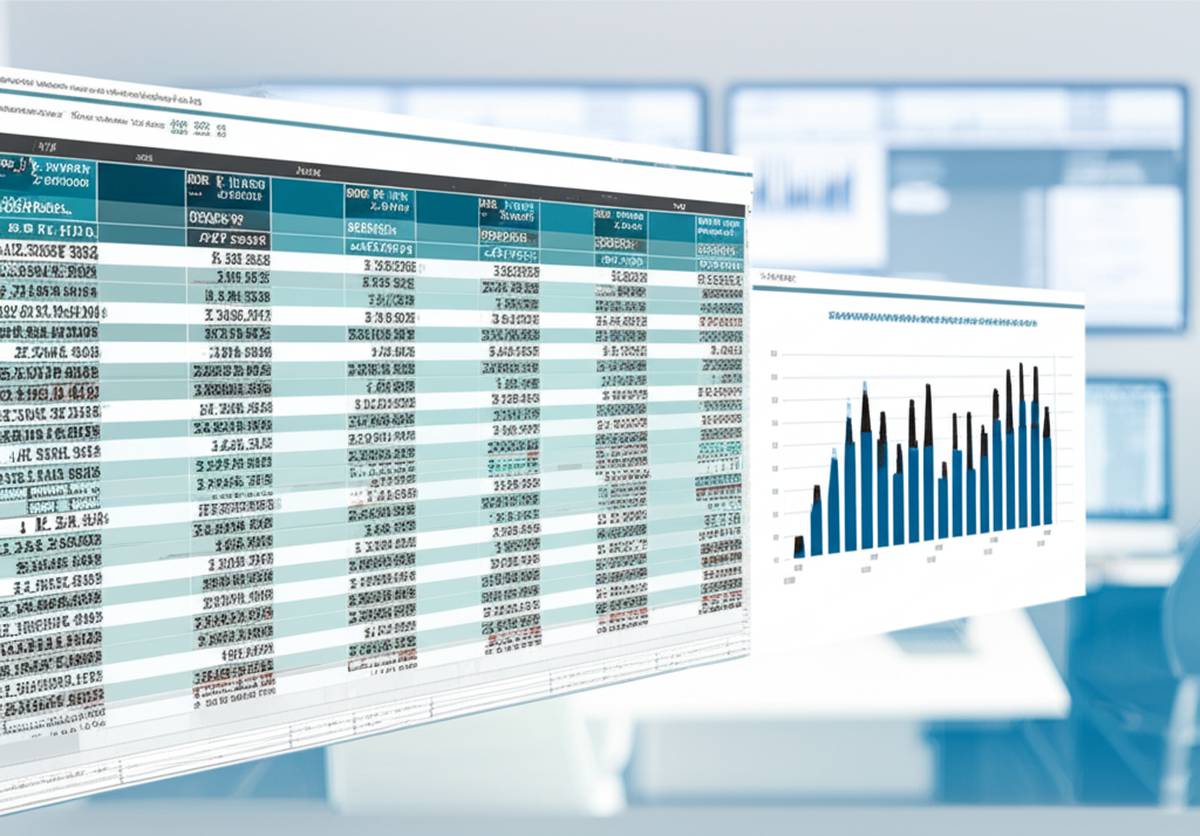
آنالیز حساسیت در اکسل
آنالیز حساسیت در اکسل ابزاری قدرتمند است که به کاربران اجازه می دهد تأثیر تغییرات متغیرهای ورودی را بر نتایج مدل های خود مشاهده کنند. این تکنیک، که اغلب به آن تحلیل «اگر… آنگاه چه؟» می گویند، به تصمیم گیرندگان کمک می کند تا با درک عمیق تر سناریوهای مختلف، ریسک ها را مدیریت کرده و با دیدی بازتر، آینده را پیش بینی کنند. تسلط بر این ابزارها، به افراد امکان می دهد تا با اطمینان بیشتری به سوی تصمیم گیری های هوشمندانه گام بردارند.
دنیای کسب وکار و مالی مملو از عدم قطعیت است؛ متغیرهایی که می توانند نتایج یک تصمیم را به کلی دگرگون کنند. یک مدیر پروژه به دنبال آن است که بداند اگر زمان تکمیل پروژه کمی بیشتر شود، چه تأثیری بر بودجه خواهد داشت. یک تحلیلگر مالی می خواهد تأثیر نوسانات نرخ ارز بر سودآوری یک سرمایه گذاری را بسنجد. اینجاست که ابزارهای قدرتمند اکسل، به ویژه مجموعه «آنالیز What-if»، مانند یک نقشه راه عمل می کنند و مسیری روشن تر برای پیش بینی و تصمیم گیری های استراتژیک فراهم می آورند. در ادامه این سفر تحلیلی، خواننده با ابزارهای Goal Seek، Data Tables، Scenarios و Solver آشنا می شود. این راهنمای جامع، با مثال های کاربردی و توضیحات گام به گام، دانش عمیقی را برای استفاده بهینه از این قابلیت ها ارائه می دهد و به علاقه مندان کمک می کند تا مهارت های تحلیلی خود را به سطحی بالاتر ارتقا دهند.
درک آنالیز حساسیت: مفاهیم و کاربردها
قبل از غرق شدن در جزئیات فنی اکسل، لازم است تا هسته اصلی «آنالیز حساسیت» را درک کرد. تصور کنید در حال ساختن یک ساختمان هستید؛ شما به نقشه ها، مصالح و نیروی کار نیاز دارید. اما چه می شود اگر قیمت مصالح ناگهان افزایش یابد؟ یا نیروی کار بیشتری لازم باشد؟ آنالیز حساسیت دقیقاً به این پرسش ها پاسخ می دهد.
تعریف دقیق آنالیز حساسیت (Sensitivity Analysis)
آنالیز حساسیت، روشی تحلیلی است که به بررسی چگونگی تأثیر تغییرات در متغیرهای ورودی یک مدل (مانند قیمت مواد اولیه، نرخ بهره، حجم فروش) بر متغیرهای خروجی (مانند سود، هزینه ها، ارزش پروژه) می پردازد. در واقع، این تحلیل به شما نشان می دهد که اگر این اتفاق بیفتد، آن چه تغییری خواهد کرد. این رویکرد به ویژه در محیط هایی با عدم قطعیت بالا، جایی که پیش بینی دقیق آینده دشوار است، ارزش فراوانی دارد. می توان به کمک این تحلیل، مهم ترین متغیرها را شناسایی کرده و میزان تأثیر آن ها بر نتایج نهایی را ارزیابی کرد.
چرا آنالیز حساسیت مهم است؟
آنالیز حساسیت نه تنها یک ابزار محاسباتی، بلکه یک روش تفکر است که به افراد کمک می کند تا فراتر از اعداد، به سناریوهای احتمالی فکر کنند. اهمیت این آنالیز را می توان در ابعاد گوناگونی مشاهده کرد:
- کاهش عدم قطعیت و مدیریت ریسک: با شناسایی متغیرهایی که بیشترین تأثیر را بر خروجی دارند، می توان ریسک های احتمالی را پیش بینی و برای آن ها برنامه ریزی کرد. تصور کنید در حال راه اندازی یک کسب وکار جدید هستید؛ با تحلیل حساسیت می توانید متغیرهای کلیدی مانند قیمت گذاری، هزینه های ثابت و حجم فروش را شناسایی کنید که هر تغییر کوچکی در آن ها، می تواند سودآوری شما را به کلی تغییر دهد.
- پشتیبانی از تصمیم گیری استراتژیک: این تحلیل به مدیران و تصمیم گیرندگان کمک می کند تا درک کنند کدام عوامل در یک پروژه یا کسب وکار، حیاتی تر هستند و نیاز به نظارت و مدیریت بیشتری دارند. انتخاب بهترین استراتژی برای آینده، بر پایه دانش عمیق از عوامل تأثیرگذار امکان پذیر است.
- شناسایی متغیرهای کلیدی و اهرم های تأثیرگذار: آنالیز حساسیت به شما اجازه می دهد تا «نقاط اهرمی» مدل خود را پیدا کنید؛ آن متغیرهایی که با کمترین تغییر، بزرگترین نوسان را در نتیجه نهایی ایجاد می کنند. شناخت این نقاط، امکان تمرکز بر عوامل مهم تر و افزایش کارایی را فراهم می آورد.
- ارزیابی سناریوهای مختلف (بدبینانه، خوش بینانه، واقع بینانه): یکی از پرکاربردترین استفاده های آنالیز حساسیت، شبیه سازی سناریوهای متفاوت است. می توان یک سناریوی خوش بینانه با بهترین حالت های ممکن، یک سناریوی بدبینانه با بدترین شرایط و یک سناریوی واقع بینانه را تعریف کرد. این کار به افراد امکان می دهد تا برای هر شرایطی آماده باشند و بهترین راهکار را برای هر سناریو برنامه ریزی کنند.
کاربردهای عملی آنالیز حساسیت در حوزه های مختلف
قابلیت های آنالیز حساسیت به قدری گسترده است که تقریباً در هر صنعتی کاربرد دارد. این تحلیل در حوزه های مختلف به عنوان یک چراغ راهنما عمل می کند:
- مالی و حسابداری: این حوزه شاید بیشترین بهره را از آنالیز حساسیت می برد. از تحلیل سودآوری یک محصول جدید گرفته تا بودجه بندی سالانه، ارزش گذاری پروژه های سرمایه گذاری (مثلاً با مدل DCF) و مدیریت وام ها، تحلیل حساسیت می تواند تأثیر تغییرات نرخ بهره، حجم فروش، یا هزینه های عملیاتی را بر نتایج مالی سازمان مشخص کند.
- مهندسی و تولید: در این بخش، آنالیز حساسیت برای بهینه سازی فرآیندهای تولید، تحلیل هزینه های ساخت و ارزیابی تأثیر تغییرات در مواد اولیه یا روش های تولید بر کارایی و هزینه نهایی محصول به کار می رود.
- بازاریابی: بازاریابان از این ابزار برای تحلیل استراتژی های قیمت گذاری، پیش بینی فروش بر اساس تغییر در تبلیغات یا تخفیف ها، و ارزیابی تأثیر کمپین های بازاریابی بر درآمد نهایی استفاده می کنند.
- مدیریت پروژه: مدیران پروژه از آنالیز حساسیت برای ارزیابی تأثیر تغییر در زمان بندی، بودجه، یا منابع انسانی بر تکمیل موفقیت آمیز پروژه بهره می برند. این تحلیل به آن ها کمک می کند تا گلوگاه ها و نقاط حساس پروژه را شناسایی کنند.
آنالیز حساسیت مانند یک قطب نما در دریای عدم قطعیت کسب وکار عمل می کند و مسیر رسیدن به تصمیمات آگاهانه را روشن می سازد.
آشنایی با ابزارهای What-if Analysis در اکسل (مسیر دسترسی)
اکسل، به عنوان ابزاری قدرتمند برای تحلیل داده ها، مجموعه ای از قابلیت ها را در اختیار کاربران قرار می دهد که به آن ها «What-if Analysis» گفته می شود. این قابلیت ها به شما اجازه می دهند تا مقادیر مختلفی را در سلول های ورودی یک مدل وارد کنید و تأثیر آن را بر فرمول ها و نتایج خروجی مشاهده کنید. گروه What-if Analysis در تب Data و در بخش Forecast قرار دارد. این گروه شامل سه ابزار اصلی است که هر کدام برای نوع خاصی از تحلیل طراحی شده اند:
- Goal Seek (جستجوی هدف): این ابزار برای زمانی مناسب است که یک خروجی مشخص دارید و می خواهید بدانید کدام متغیر ورودی باید تغییر کند تا به آن خروجی برسید. مانند اینکه بدانید چه میزان سود می خواهید و Goal Seek به شما بگوید چه میزان فروش برای رسیدن به آن سود لازم است.
- Data Table (جدول داده ها): زمانی که نیاز به بررسی تأثیر یک یا دو متغیر ورودی بر نتایج دارید، Data Table به کار می آید. این ابزار نتایج را در قالب یک جدول منظم نمایش می دهد و امکان مقایسه سریع سناریوهای مختلف را فراهم می کند.
- Scenarios (سناریوها): برای مدیریت و مقایسه چندین مجموعه از متغیرهای ورودی و مشاهده تأثیر آن ها بر نتایج نهایی، Scenarios ابزاری بی نظیر است. می توان سناریوهای مختلفی را تعریف کرده و به راحتی بین آن ها جابه جا شد.
علاوه بر این سه، ابزار Solver نیز وجود دارد که یک افزونه قدرتمند برای حل مسائل بهینه سازی پیچیده تر با چندین متغیر و محدودیت است. در ادامه، هر یک از این ابزارها را با مثال هایی عملی، گام به گام بررسی خواهیم کرد.
Goal Seek در اکسل: یافتن هدف پنهان
تصور کنید در حال برنامه ریزی برای فروش محصولی هستید و می دانید که برای پوشش هزینه ها و رسیدن به نقطه سربه سر، به یک حجم فروش مشخص نیاز دارید. اما اگر بخواهید سود خاصی را هدف قرار دهید، چه اتفاقی می افتد؟ Goal Seek دقیقاً برای همین منظور طراحی شده است. این ابزار به کاربران کمک می کند تا مقدار یک متغیر ورودی را پیدا کنند که باعث می شود یک فرمول به مقدار هدف تعیین شده برسد. این فرآیند برخلاف محاسبات معمول اکسل است؛ به جای تغییر ورودی و مشاهده خروجی، در Goal Seek ابتدا خروجی مورد نظر را تعیین کرده و سپس اکسل، ورودی لازم برای رسیدن به آن خروجی را محاسبه می کند.
مثال عملی: تعیین درصد تخفیف لازم برای رسیدن به حجم فروش هدف
فرض کنید یک شرکت فروشنده کالاست و برای رسیدن به سود مورد نظر خود، نیاز دارد تا ۱۰ درصد سود از فروش کل محصول کسب کند. اما مالیات بر اساس مبلغ فروش محاسبه می شود، نه فقط سود خالص. بنابراین، باید قیمت گذاری به گونه ای انجام شود که سود حاصل از فروش کالا دقیقاً برابر با ۱۰ درصد باشد. اینجاست که Goal Seek به کمک می آید تا درصد تخفیف لازم را پیدا کند.
سناریو: محاسبه قیمت فروش کالا با سود ۱۰%
سناریوی زیر را در نظر بگیرید: یک محصول با قیمت خرید مشخص، درصدی سود از فروش را به دنبال دارد. ما می خواهیم بدانیم چه درصد افزایش قیمتی بر قیمت خرید باید اعمال شود تا در نهایت، سود ما ۱۰ درصد از قیمت فروش نهایی باشد.
مثلاً، قیمت خرید یک کالا ۱۰۰۰ واحد است. ما می خواهیم ۱۰% از مبلغ فروش نهایی، سود باشد. اگر قیمت فروش ۱۱۰۰ واحد باشد، سود ۱۰۰ واحد است. اما این ۱۰۰ واحد، چند درصد از ۱۱۰۰ واحد است؟ تقریباً ۹.۰۹%. Goal Seek به شما کمک می کند که درصد افزایش قیمت روی قیمت خرید را طوری تنظیم کنید تا سود نهایی به ۱۰% از قیمت فروش برسد.
گام به گام:
-
تنظیم داده ها و فرمول اصلی:
* در سلول B2: قیمت خرید کالا (مثلاً ۱۰۰۰).
* در سلول B3: درصد افزایش قیمت (مثلاً ۱۰%).
* در سلول B4 (قیمت فروش): فرمول=(B2 * (1 + B3))
* در سلول B5 (سود ناخالص): فرمول=(B4 - B2)
* در سلول B6 (درصد سود از فروش): فرمول=(B5 / B4)
هدف ما این است که مقدار B6 به ۰.۱۰ (۱۰%) برسد. -
باز کردن Goal Seek:
به تب Data بروید، سپس در گروه Forecast، گزینه What-if Analysis را کلیک کرده و Goal Seek را انتخاب کنید. -
تنظیم پارامترها:
* Set cell: سلولی که حاوی فرمول نهایی است و می خواهید مقدارش به هدف برسد. در اینجا، B6 (درصد سود از فروش) را انتخاب کنید.
* To value: مقدار هدف. برای ۱۰% سود، ۰.۱ را وارد کنید.
* By changing cell: سلولی که قرار است تغییر کند تا به هدف برسید. در اینجا، B3 (درصد افزایش قیمت) را انتخاب کنید. -
تفسیر نتایج:
پس از کلیک بر روی OK، اکسل محاسبات لازم را انجام داده و مقدار B3 را تغییر می دهد تا B6 به ۰.۱ برسد. مشاهده خواهید کرد که درصد افزایش قیمت به مقداری نزدیک به ۱۱.۱۱% تغییر می کند تا درصد سود از فروش به ۱۰% برسد. این نشان می دهد که برای کسب ۱۰% سود از قیمت فروش، باید قیمت خرید را حدود ۱۱.۱۱% افزایش داد.
نکات و محدودیت ها:
- فقط یک متغیر ورودی را تغییر می دهد: Goal Seek تنها قادر به تغییر یک سلول ورودی برای رسیدن به یک هدف است. اگر نیاز به تغییر چندین متغیر دارید، باید از ابزارهای پیشرفته تر مانند Solver استفاده کنید.
- سلول هدف باید حاوی فرمول باشد: سلولی که در Set cell مشخص می شود، حتماً باید یک فرمول باشد که به صورت مستقیم یا غیرمستقیم به By changing cell وابسته باشد.
- مشکلات همگرایی و راه حل ها: در برخی موارد، ممکن است Goal Seek نتواند به راه حل دقیق برسد، به خصوص اگر رابطه بین ورودی و خروجی پیچیده یا غیرخطی باشد. در چنین شرایطی، می توان مقادیر اولیه By changing cell را به هدف نزدیک تر کرد یا از Solver برای مسائل پیچیده تر استفاده نمود.
Data Table در اکسل: بررسی تأثیر یک یا دو متغیر به صورت جدولی
گاهی اوقات، به جای یافتن یک مقدار هدف خاص، نیاز است که تأثیر تغییرات یک یا دو متغیر را بر نتایج یک فرمول، به صورت جامع و جدولی مشاهده کرد. اینجاست که ابزار Data Table در اکسل به یک همراه قدرتمند تبدیل می شود. این ابزار به کاربران امکان می دهد تا به سرعت ده ها یا حتی صدها سناریو را آزمایش کرده و نتایج را در یک نگاه مقایسه کنند.
مثال عملی: تحلیل اقساط وام بانکی (تغییر نرخ سود و مدت بازپرداخت)
فرض کنید قصد دریافت یک وام بانکی را دارید. می خواهید بدانید که میزان اقساط ماهانه شما چگونه با تغییر در نرخ سود سالانه و تعداد ماه های بازپرداخت، تغییر می کند. این سناریو برای یک Data Table دو متغیره ایده آل است.
گام به گام:
-
آماده سازی داده ها و فرمول اصلی:
* مبلغ وام در سلول B2 (مثلاً ۱۰۰,۰۰۰,۰۰۰ تومان).
* نرخ سود سالانه در سلول B3 (مثلاً ۰.۱۵ برای ۱۵%).
* مدت بازپرداخت (به ماه) در سلول B4 (مثلاً ۶۰ ماه).
* در سلول B5، فرمول محاسبه قسط ماهانه با استفاده از تابعPMTرا وارد کنید:=PMT(B3/12, B4, -B2)
سلول B5، همان سلول هدف (فرمول اصلی) ماست که می خواهیم نتایج آن را در جدول مشاهده کنیم. -
آماده سازی جدول داده:
یک محدوده در کاربرگ خود انتخاب کنید. در ردیف اول این محدوده، مقادیر مختلف نرخ سود (مثلاً ۰.۱، ۰.۱۵، ۰.۲۰) و در ستون اول، مقادیر مختلف مدت بازپرداخت (مثلاً ۳۶، ۴۸، ۶۰، ۷۲) را وارد کنید. -
لینک فرمول اصلی:
در سلول تقاطع ردیف اول و ستون اول جدول داده (مثلاً اگر جدول شما از سلول D4 شروع می شود، در D4)، فرمول اصلی خود (=B5) را وارد کنید. این سلول مرجع، به اکسل می گوید که کدام فرمول را باید با متغیرهای جدول باز محاسبه کند. -
اجرای Data Table:
* کل محدوده جدول داده، شامل ردیف و ستون های ورودی و سلول فرمول اصلی (سلول D4 در مثال بالا)، را انتخاب کنید.
* به تب Data بروید، سپس در گروه Forecast، گزینه What-if Analysis را کلیک کرده و Data Table را انتخاب کنید. -
تنظیم Row Input Cell و Column Input Cell:
* Row Input Cell: سلولی که در فرمول اصلی (PMT) به عنوان متغیر ردیف (نرخ سود) استفاده شده است. در این مثال، B3 را انتخاب کنید.
* Column Input Cell: سلولی که در فرمول اصلی (PMT) به عنوان متغیر ستون (مدت بازپرداخت) استفاده شده است. در این مثال، B4 را انتخاب کنید. -
تفسیر نتایج:
با کلیک بر روی OK، اکسل به سرعت جدول را با مقادیر اقساط ماهانه برای هر ترکیب از نرخ سود و مدت بازپرداخت پر می کند. می توان به سرعت مشاهده کرد که با افزایش مدت بازپرداخت و کاهش نرخ سود، اقساط ماهانه کاهش می یابد و بالعکس. این جدول به افراد دیدگاهی جامع در مورد تأثیر این دو متغیر بر بدهی وامشان ارائه می دهد و به آن ها کمک می کند تا بهترین گزینه را انتخاب کنند.
مثال عملی دوم: تحلیل سود خالص بر اساس تغییر قیمت واحد و حجم فروش
در یک کسب وکار، سود خالص تابعی از قیمت واحد فروش و حجم فروش است. یک Data Table می تواند تأثیر این دو متغیر را بر سود خالص به شما نشان دهد.
-
داده ها و فرمول:
* قیمت واحد در B2 (مثلاً ۵۰,۰۰۰ ریال)
* حجم فروش در B3 (مثلاً ۱۰۰۰ واحد)
* هزینه ثابت در B4 (مثلاً ۱۰,۰۰۰,۰۰۰ ریال)
* هزینه متغیر واحد در B5 (مثلاً ۲۰,۰۰۰ ریال)
* سود خالص در B6:=(B2*B3) - (B4 + (B5*B3)) -
جدول و لینک:
یک جدول با ردیف های مختلف برای قیمت واحد و ستون های مختلف برای حجم فروش ایجاد کنید و در سلول تقاطع، فرمول=B6را قرار دهید. -
تنظیمات Data Table:
* Row Input Cell: B2 (قیمت واحد)
* Column Input Cell: B3 (حجم فروش)
این جدول به شما کمک می کند تا سناریوهای سودآوری را با تغییر همزمان قیمت و حجم فروش مشاهده کنید و بهترین ترکیب برای حداکثر کردن سود خالص را بیابید.
نکات و محدودیت ها:
- فقط با یک یا دو متغیر کار می کند: Data Table تنها می تواند تأثیر یک یا نهایتاً دو متغیر ورودی را به طور همزمان تحلیل کند. برای تحلیل سناریوهای با متغیرهای بیشتر، باید به Scenarios یا Solver روی آورد.
- خروجی به صورت آرایه (Array Formula) است و نمی توان تک سلولی را پاک کرد: نتایج حاصل از Data Table به صورت یک آرایه (Array) در اکسل ذخیره می شوند. این بدان معناست که نمی توانید یک سلول تکی از نتایج را حذف یا ویرایش کنید؛ برای حذف، باید کل جدول را انتخاب و پاک کنید.
- اهمیت Hard-Code کردن مقادیر ورودی در سطر/ستون: مقادیر ورودی که در سطر و ستون جدول داده وارد می شوند، باید به صورت دستی (Hard-Code) وارد شوند و نمی توانند به سلول های دیگری در کاربرگ لینک داده شوند. این مقادیر، محدوده تغییرات مورد نظر شما را مشخص می کنند.
- نحوه به روزرسانی (F9) و تنظیمات محاسبات (Automatic except for data tables): اگر داده های ورودی اصلی مدل را تغییر دهید، نتایج Data Table به صورت خودکار به روز نمی شوند. برای به روزرسانی، باید کلید F9 را فشار دهید. همچنین، برای بهبود عملکرد اکسل در کاربرگ های بزرگ با تعداد زیادی Data Table، می توانید تنظیمات محاسبات را به Automatic except for data tables تغییر دهید تا از کند شدن برنامه جلوگیری شود. این تنظیم از مسیر File > Options > Formulas > Workbook Calculation قابل دسترسی است.
Scenarios در اکسل: مدیریت سناریوهای پیچیده
گاهی اوقات، تحلیل حساسیت فراتر از تغییر یک یا دو متغیر می رود و نیاز به بررسی تأثیر همزمان تغییرات در چندین متغیر ورودی و مقایسه نتایج آن هاست. در این شرایط، ابزار Scenarios در اکسل به یک راه حل عالی تبدیل می شود. این ابزار به کاربران امکان می دهد تا مجموعه های مختلفی از مقادیر ورودی را برای یک مدل ذخیره و مدیریت کنند و به سرعت بین آن ها جابه جا شوند تا نتایج متفاوتی از یک فرمول یا مجموعه فرمول ها را مشاهده کنند.
تعریف و کاربرد:
Scenario در اکسل به عنوان یک مدیریت سناریو عمل می کند که به شما اجازه می دهد چندین تصویر فوری از مدل خود با مقادیر ورودی مختلف ذخیره کنید. تصور کنید برای یک پروژه بودجه بندی می کنید و می خواهید سه سناریو (خوش بینانه، واقع بینانه، و بدبینانه) را با متغیرهای مختلف (درآمد پیش بینی شده، هزینه های عملیاتی، هزینه های بازاریابی) مقایسه کنید. Scenario Manager به شما کمک می کند هر سناریو را تعریف، ذخیره و سپس به راحتی نمایش دهید.
مثال عملی: تحلیل سرمایه گذاری در بورس با سناریوهای مختلف
فرض کنید قصد سرمایه گذاری در بازار سهام را دارید و می خواهید تأثیر عوامل مختلفی مانند قیمت خرید سهام، تعداد سهام خریداری شده، و سود هر سهم (EPS) را بر سود نهایی خود ارزیابی کنید. می توانید سناریوهای مختلفی را برای شرایط بازار (مثلاً بازار صعودی، بازار خنثی، بازار نزولی) تعریف کنید.
سناریوهای خرید سهام:
برای مثال، دو سناریو را در نظر می گیریم:
- سناریوی خرید حداقلی: قیمت خرید پایین، تعداد سهام بیشتر (مثلاً قیمت ۵۰۰ ریال، تعداد ۱۰۰ سهم).
- سناریوی خرید حداکثری: قیمت خرید بالا، تعداد سهام کمتر (مثلاً قیمت ۱۰۰۰ ریال، تعداد ۵۰ سهم).
هدف، مقایسه سود نهایی حاصل از این دو سناریو با توجه به سود هر سهم (EPS) است.
گام به گام:
-
آماده سازی سلول های ورودی و خروجی:
* در سلول B2: قیمت خرید سهام (مثلاً ۵۰۰).
* در سلول C2: تعداد سهام خریداری شده (مثلاً ۱۰۰).
* در سلول D2: سود هر سهم (EPS) (مثلاً ۱۵).
* در سلول E2 (سود نهایی): فرمول=(C2 * D2) - (B2 * C2)
(این فرمول برای سادگی است و می تواند پیچیده تر باشد.) -
استفاده از Scenario Manager:
* به تب Data بروید، سپس در گروه Forecast، گزینه What-if Analysis را کلیک کرده و Scenario Manager را انتخاب کنید.
* در پنجره Scenario Manager، دکمه Add را کلیک کنید. -
تعریف سناریو خرید حداقلی:
* در کادر Scenario name: خرید حداقلی را وارد کنید.
* در کادر Changing cells: سلول های ورودی خود را انتخاب کنید (B2 و C2). می توانید با نگه داشتن کلید Ctrl و کلیک روی سلول ها، آن ها را انتخاب کنید. دکمه OK را بزنید.
* در پنجره Scenario Values، مقادیر مربوط به این سناریو را وارد کنید: برای B2:500، برای C2:100. دکمه OK را بزنید. -
تعریف سناریو خرید حداکثری:
* دوباره دکمه Add را کلیک کنید.
* در کادر Scenario name: خرید حداکثری را وارد کنید.
* در کادر Changing cells: مطمئن شوید B2 و C2 انتخاب شده اند. دکمه OK را بزنید.
* در پنجره Scenario Values، مقادیر مربوط به این سناریو را وارد کنید: برای B2:1000، برای C2:50. دکمه OK را بزنید. -
تغییر بین سناریوها و مشاهده نتایج:
در پنجره Scenario Manager، سناریو خرید حداقلی را انتخاب کرده و دکمه Show را کلیک کنید. اکسل بلافاصله مقادیر B2 و C2 را به مقادیر این سناریو تغییر داده و سود نهایی در E2 به روزرسانی می شود. همین کار را برای خرید حداکثری انجام دهید. به این ترتیب می توانید تأثیر هر سناریو را بر سود نهایی مشاهده کنید.
گزارش گیری از سناریوها (Scenario Summary Report & PivotTable Report):
یکی از قدرتمندترین ویژگی های Scenario Manager، قابلیت تولید گزارش های خلاصه است که امکان مقایسه همزمان نتایج چندین سناریو را فراهم می کند.
- در پنجره Scenario Manager، دکمه Summary را کلیک کنید.
-
در پنجره Report Type، می توانید دو نوع گزارش انتخاب کنید:
* Scenario Summary: یک کاربرگ جدید ایجاد می کند که تمام مقادیر ورودی و خروجی هر سناریو را در یک جدول مقایسه ای نمایش می دهد. در کادر Result cells، سلول خروجی نهایی (E2 در مثال ما) را انتخاب کنید.
* Scenario PivotTable Report: یک جدول محوری (PivotTable) برای مقایسه سناریوها ایجاد می کند که قابلیت های فیلتر و تحلیل بیشتری دارد.
با انتخاب Scenario Summary و کلیک بر OK، کاربرگ جدیدی ایجاد می شود که تمامی سناریوها و نتایج آن ها را در کنار هم نمایش می دهد. این گزارش به افراد کمک می کند تا با یک نگاه، بهترین سناریو را بر اساس اهداف خود شناسایی و تحلیل کنند. به عنوان مثال، در سناریوی خرید حداقلی شاید سود کلی بیشتری کسب شود، در حالی که در سناریوی خرید حداکثری ریسک سرمایه گذاری اولیه کمتر باشد.
نکات و محدودیت ها:
- حداکثر ۳۲ متغیر ورودی در یک سناریو: هر سناریو می تواند تا ۳۲ سلول ورودی را در خود جای دهد. اگر نیاز به مدیریت تعداد بیشتری متغیر دارید، باید سناریوها را به گروه های کوچک تر تقسیم کنید یا از Solver استفاده نمایید.
- گزارش ها به صورت خودکار به روز نمی شوند: اگر پس از تولید گزارش خلاصه، مقادیر یک سناریو را تغییر دهید، گزارش قبلی به روز نمی شود. لازم است یک گزارش خلاصه جدید ایجاد کنید تا تغییرات اعمال شده منعکس شوند.
معرفی Solver در اکسل: گام فراتر در بهینه سازی
پس از آشنایی با Goal Seek، Data Table و Scenarios، نوبت به ابزاری می رسد که توانایی اکسل را در آنالیز حساسیت به سطح جدیدی می رساند: Solver. این ابزار، فراتر از یافتن یک هدف یا مقایسه سناریوهای از پیش تعریف شده، بهینه سازی را با در نظر گرفتن چندین متغیر و محدودیت انجام می دهد.
تعریف و تفاوت با Goal Seek:
Solver یک افزونه قدرتمند در اکسل است که برای حل مسائل بهینه سازی طراحی شده است. تفاوت اصلی آن با Goal Seek در قابلیت هایش نهفته است:
- Goal Seek: تنها یک متغیر ورودی را تغییر می دهد تا یک فرمول به یک مقدار هدف برسد. بدون هیچ محدودیت اضافه ای.
- Solver: می تواند چندین متغیر ورودی را به طور همزمان تغییر دهد (سلول های تغییرپذیر)، تابع هدف را به حداکثر، حداقل یا یک مقدار مشخص برساند، و تمامی این ها را با رعایت یک یا چند محدودیت انجام دهد. این محدودیت ها می توانند شامل بازه های عددی، روابط بین سلول ها یا تخصیص های خاص باشند.
به عبارت دیگر، Solver به شما کمک می کند تا بهترین راه حل را در میان مجموعه ای از امکانات، با در نظر گرفتن قیود و شرایط مختلف، پیدا کنید.
نحوه فعال سازی افزونه Solver:
Solver به طور پیش فرض در اکسل فعال نیست، اما فعال سازی آن بسیار ساده است:
- به File > Options بروید.
- در پنجره Excel Options، Add-ins را انتخاب کنید.
- در پایین پنجره، در قسمت Manage، Excel Add-ins را انتخاب کرده و دکمه Go… را کلیک کنید.
- در پنجره Add-ins، تیک کنار Solver Add-in را بزنید و OK را کلیک کنید.
پس از فعال سازی، Solver در تب Data، در گروه Analyze (یا Forecast در برخی نسخه ها) ظاهر می شود.
کاربردهای اصلی:
قابلیت های Solver آن را برای طیف وسیعی از مسائل بهینه سازی، از ساده تا بسیار پیچیده، مناسب می سازد:
- بهینه سازی سبد سهام: یافتن بهترین ترکیب سهام برای حداکثر کردن بازده با رعایت سطح ریسک مشخص.
- تخصیص منابع: بهینه سازی تولید با توجه به محدودیت های مواد اولیه، زمان ماشین آلات، یا نیروی کار.
- مسائل برنامه ریزی خطی: حل مسائل پیچیده تر در تحقیق در عملیات که شامل مجموعه ای از معادلات خطی و محدودیت هاست.
- بودجه بندی و برنامه ریزی: تعیین بهترین توزیع بودجه بین بخش های مختلف برای دستیابی به اهداف خاص با کمترین هزینه.
مثال ساده: بهینه سازی سود با توجه به محدودیت های تولید
فرض کنید یک کارخانه دو نوع محصول A و B تولید می کند. هر محصول نیاز به مقدار مشخصی از مواد اولیه و زمان تولید دارد و سود متفاوتی ایجاد می کند. منابع (مواد اولیه و زمان) محدود هستند. Solver می تواند بهترین تعداد از هر محصول را برای حداکثر کردن سود کل، با رعایت محدودیت های منابع، محاسبه کند.
در یک کاربرگ اکسل:
- سلول هایی برای تعداد تولید هر محصول (متغیرهای تغییرپذیر).
- یک سلول برای سود کل (تابع هدف) که بر اساس تعداد محصولات و سود هر واحد محاسبه می شود.
- سلول هایی برای مجموع مصرف مواد اولیه و زمان تولید.
- سلول هایی برای محدودیت های مواد اولیه و زمان موجود.
Solver با تنظیم تعداد تولید A و B، سعی می کند سود کل را به حداکثر برساند، به شرطی که مصرف مواد اولیه و زمان تولید از مقادیر موجود فراتر نرود.
نکات کاربردی:
- اهمیت تعریف دقیق تابع هدف، متغیرها و محدودیت ها: موفقیت در استفاده از Solver به توانایی کاربر در مدل سازی دقیق مسئله در اکسل بستگی دارد. باید به وضوح مشخص شود که چه چیزی باید بهینه سازی شود (تابع هدف)، چه چیزهایی می توانند تغییر کنند (متغیرها)، و چه قوانینی باید رعایت شوند (محدودیت ها).
- انتخاب روش حل مناسب: Solver چندین الگوریتم حل (مانند Simplex LP برای مسائل خطی، GRG Nonlinear برای مسائل غیرخطی، و Evolutionary برای مسائل بسیار پیچیده) ارائه می دهد. انتخاب روش مناسب می تواند در سرعت و دقت حل مسئله تأثیرگذار باشد.
نکات تکمیلی و بهترین شیوه ها در آنالیز حساسیت با اکسل
برای اینکه آنالیز حساسیت در اکسل به یک ابزار کاملاً کارآمد در دست کاربران تبدیل شود، تنها دانستن نحوه کار با ابزارها کافی نیست. رعایت برخی نکات و شیوه های حرفه ای می تواند دقت، شفافیت و کاربردپذیری مدل ها و تحلیل ها را به شدت افزایش دهد.
سازماندهی کاربرگ: استفاده از نام گذاری صحیح سلول ها و فرمول ها
یک کاربرگ شلوغ و بی نظم می تواند تحلیل را بسیار دشوار کند. استفاده از نام گذاری معنادار برای سلول ها و محدوده ها (به جای ارجاع مستقیم به B2 یا C5) خوانایی فرمول ها را به شدت بالا می برد. به عنوان مثال، به جای =B5/B4، از =Profit/Sales استفاده کنید. این کار به خصوص زمانی که دیگران نیز با مدل شما کار می کنند، از اهمیت بالایی برخوردار است.
شفافیت مدل: ایجاد فرمول های واضح و قابل فهم برای دیگران
یک مدل مالی یا تحلیلی قوی، باید به راحتی برای دیگران قابل درک باشد. از فرمول های پیچیده و تو در تو تا حد امکان پرهیز کنید. اگر فرمولی طولانی و پیچیده است، آن را به چند مرحله کوچک تر تقسیم کنید و از سلول های میانی برای نمایش نتایج جزئی استفاده کنید. اضافه کردن توضیحات (Comments) به سلول های کلیدی نیز می تواند به درک بهتر مدل کمک کند.
اهمیت تفسیر نتایج: صرفاً اعداد کافی نیستند، باید معنای آن ها را درک کرد
آنالیز حساسیت صرفاً تولید اعداد و جداول نیست؛ بلکه هنر تفسیر این اعداد و تبدیل آن ها به بینش های قابل اقدام است. یک جدول داده ممکن است نشان دهد که با افزایش ۱۰ درصدی قیمت، سود ۲۰ درصد افزایش می یابد. اما سؤال اینجاست که آیا بازار تحمل این افزایش قیمت را دارد؟ آیا این تغییر قابل اجراست؟ تفسیر صحیح نتایج، کلید تصمیم گیری هوشمندانه است.
اعتبار سنجی مدل: اطمینان از صحت فرمول ها و مفروضات
قبل از اینکه به نتایج آنالیز حساسیت خود اعتماد کنید، از صحت مدل پایه اطمینان حاصل کنید. آیا فرمول ها درست نوشته شده اند؟ آیا مفروضات ورودی واقع بینانه هستند؟ یک مدل هر چقدر هم که پیچیده باشد، اگر داده های ورودی یا فرمول های آن اشتباه باشند، نتایج آن نیز بی اعتبار خواهند بود. انجام تست های ساده و مقایسه نتایج با انتظارات منطقی، می تواند به اعتبار سنجی مدل کمک کند.
عملکرد اکسل: تنظیمات Workbook Calculation برای جداول داده بزرگ
همانطور که قبلاً اشاره شد، جداول داده (Data Tables) و Solver می توانند در کاربرگ های بزرگ، باعث کندی اکسل شوند. برای جلوگیری از این مشکل، می توانید تنظیمات محاسبات را از Automatic به Automatic except for Data Tables تغییر دهید. این کار باعث می شود تا سایر قسمت های کاربرگ به صورت خودکار محاسبه شوند، اما جداول داده فقط زمانی که شما دستور بدهید (با فشردن کلید F9) به روزرسانی شوند.
ترکیب ابزارها: چگونه Goal Seek، Data Table و Scenarios می توانند مکمل یکدیگر باشند
این ابزارها رقیب یکدیگر نیستند، بلکه مکمل هم هستند. یک تحلیلگر ماهر می تواند آن ها را ترکیب کند:
- می توان از Goal Seek برای یافتن یک مقدار ورودی خاص (مثلاً نقطه سربه سر فروش) استفاده کرد.
- سپس، این مقدار به عنوان یکی از ورودی ها در Data Table برای بررسی تأثیر آن با یک یا دو متغیر دیگر استفاده شود.
- در نهایت، Scenarios می تواند برای مقایسه چندین مجموعه از این متغیرها و ایجاد گزارش های جامع از وضعیت های مختلف بازار یا کسب وکار به کار رود.
این رویکرد ترکیبی، دیدگاهی جامع و چندبعدی را برای تصمیم گیری های پیچیده فراهم می آورد.
نتیجه گیری: تسلط بر آینده با آنالیز حساسیت در اکسل
آنالیز حساسیت در اکسل، بیش از یک مجموعه از توابع و ابزارهاست؛ آنالیز حساسیت، یک نگرش است. این نگرش به تصمیم گیرندگان امکان می دهد تا از محدودیت های پیش بینی قطعی آینده فراتر روند و به جای آن، خود را برای سناریوهای مختلف آماده کنند. از بررسی تأثیر تغییرات نرخ ارز بر سود یک شرکت تا ارزیابی میزان ریسک یک پروژه جدید، قابلیت های ابزارهای What-if Analysis اکسل – از جمله Goal Seek، Data Table، Scenarios و حتی Solver – راهگشای مسیرهای پیچیده تصمیم گیری هستند.
با تسلط بر این ابزارها، کاربران نه تنها قادر خواهند بود که تأثیر هر متغیر را به صورت جداگانه یا ترکیبی بر نتایج مدل های خود مشاهده کنند، بلکه می توانند با شناسایی متغیرهای کلیدی و اهرم های تأثیرگذار، ریسک ها را مدیریت کرده و فرصت های پنهان را کشف کنند. این مهارت به آن ها قدرت می دهد تا با اطمینان بیشتری به سوی تصمیمات استراتژیک گام بردارند و نتایج بهتری را برای سازمان یا اهداف شخصی خود رقم بزنند. برای رسیدن به این تسلط، تمرین و تکرار با مثال های واقعی و کاربردی، بهترین راهگشاست. توصیه می شود با دانلود فایل های نمونه و کار کردن گام به گام با این ابزارها، تجربه عملی خود را افزایش دهید.
آیا شما به دنبال کسب اطلاعات بیشتر در مورد "آنالیز حساسیت در اکسل | آموزش جامع و کاربردی" هستید؟ با کلیک بر روی استان ها، آیا به دنبال موضوعات مشابهی هستید؟ برای کشف محتواهای بیشتر، از منوی جستجو استفاده کنید. همچنین، ممکن است در این دسته بندی، سریال ها، فیلم ها، کتاب ها و مقالات مفیدی نیز برای شما قرار داشته باشند. بنابراین، همین حالا برای کشف دنیای جذاب و گسترده ی محتواهای مرتبط با "آنالیز حساسیت در اکسل | آموزش جامع و کاربردی"، کلیک کنید.